おだねこのデスクツアー~生産性が高い快適な作業環境を目指して~

在宅勤務の魅力の一つに、自分の部屋なので自分の好きなように作業環境を作れる、というのがあります。
どちらかというとガジェット好きということもあり、考えるだけでも楽しかったです。
在宅勤務の場合、勤務中も含めて1日中居る空間になるので、生産性向上と快適さの追求は生活の満足度につながってきます。
アフィリエイトでこっそり収入になってくれたらなぁという下心もありつつ、今回はデスクツアーとして私の作業環境を紹介していきます。
目次
作業環境の写真
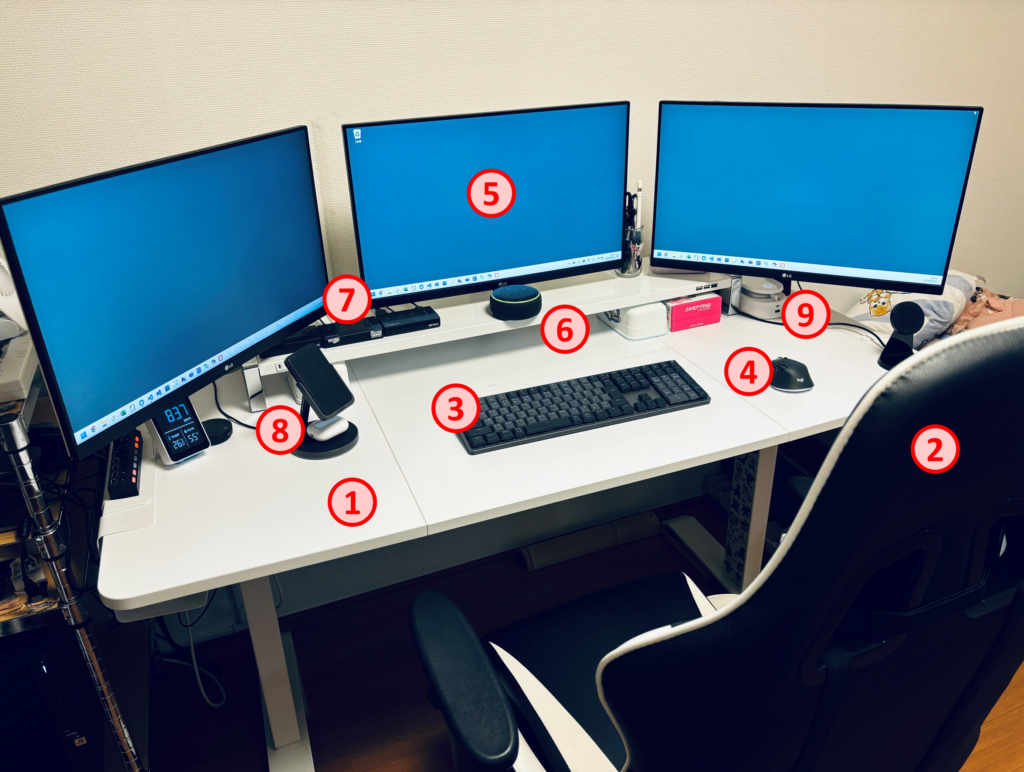
1枚だけですが、こんな感じのデスクとなっています。
我ながらかなり気に入っており、おそらくこれが最終形態だと思っています。
テーマは生産性向上、快適でストレスが少ない、の2つです。
かかった費用
| # | 項目 | おおよその金額(購入当時) |
|---|---|---|
| 1 | 昇降式デスク | 23,980円 |
| 2 | ゲーミングチェア | 17,800円 |
| 3 | キーボード | 22,400円 |
| 4 | マウス | 9,881円 |
| 5 | モニター3台 | 49,200円(16,400円×3) |
| 6 | モニター台 | 11,580円 |
| 7 | HDMIセレクター3台 | 7,530円(2,510円×3) |
| 8 | MagSafe充電器 | 12,990円 |
| 9 | 多機能電源タップ | 8,990円 |
| 合計 | 164,351円 |
総額で164,351円でした・・・。
ただ、実際はここにHDMIケーブルやUSBケーブル、紹介していない電源タップ、その他配線用のケーブルトレーとケーブルカバー・・・など、全てを合わせれば20万は超えていると思います。
それでも、在宅勤務を含めて1日中居る場所なので、投資してよかったと思っています。
①昇降式デスク
後継モデルに切り替わっているようなので、後継モデルのリンクを張っておきます。
座りっぱなしは体に良くないですし、立ちながらの方が作業効率が良い・・・という話も聞きます。
でも基本的には座って仕事をしたい・・・そんな願望をかなえてくれるのが昇降式デスクです。
このデスクを選んだポイントは↓の3つです。
- 24インチのモニターが3つおけるくらいの横幅(最低でも140cm~)
- キーボードを置いている状態で手元に余裕がある奥行(最低でも70cm~)
- 高さの記憶機能があること
横幅はあればあるほど嬉しいのですが、なかなか横幅140cm以上の昇降式デスクが見つからなくて苦労しました。
ちなみに後継機種には横幅160cm版も出ているようで、今ならそれを買いますw
②ゲーミングチェア
最近はプロ野球のベンチや、スポーツの記者会見でもゲーミングチェアを見ますよね。
それだけ良いものなんだろう・・・ということで購入を決意しました。
AKRacingというのが高級で大人気ブランドのようですが、40,000円以上します。(高い・・・!)
それに、高級品を買っても違いがわかるとは思えないので、似た名前で16,000円程のリーズナブルなGTRACINGのゲーミングチェアを購入しました。
③キーボード
私はMacBookのような打鍵感のないキーボードが苦手で、しっかりとした打鍵感を味わえるキーボードが好きです。
個人的にマウスとキーボードはLogicoolを信頼しているので、Logicoolの心地よい打鍵感が味わえるらしい↑のキーボードを購入しました。(購入時はLogicoolで最高級)
軸は一番打鍵感を味わえる青軸を選択しています。
打鍵感とチャカチャカ音は期待通りで最高です!
また、プライベートPCと業務PCの両方で使っているので、キー1つで接続先を3台まで切り替えられるというのもポイントです。
④マウス
キーボード同様、マウスもLogicoolを信用しているのでLogicool製を購入しています。
トラックボール式は良さがわかっていないので、通常のマウスで3台まで接続でき、少し大きめのサイズのマウスを探した結果、↑のマウスになりました。
そこまでこだわって購入したものではありませんが、大変満足しています。
⑤モニター3台
もう販売終了しているようなので、後継機種なのかわかりませんが同スペックで今買うならこれにする!という商品のリンクを張っておきます。
モニターにこだわりはあまりありませんが、下記を意識しながら選びました。
- 安さ重視(同じものを3つ買うから)
- LG(安い気がする)
- 24インチ
- フルHD以上(1920 x 1080)
- フレームが薄い(ベゼルが狭い)
- しょぼくてもいいからスピーカー付き
モニターアーム
モニターの下のスペースを有効活用するためにアームを使っています。
特にこだわりはないですが、価格とネームバリューでアイリスオーヤマのものを購入しています。
↓真ん中のモニター用↓
↓左右のモニター用↓
⑥モニター台
モニターはアームで設置しているので、モニター台として、というよりもモニターとデスクの間に棚が欲しくて購入しました。
デスクに合わせてできるだけ幅が広いものを選びました。(横幅120cm)
また、コンセントとPCのUSBポートを搭載しているタイプを選んだので、圧倒的に利便性が向上しました。
高さが絶妙で、箱ティッシュやシルコットのウェットティッシュを置けるのもポイントです。
幅が広いので、寝るときやご飯を食べるときはキーボードとマウスも収納できます。
びっくりするくらいに満足度が高いです!
⑦HDMIセレクター3台
3枚のモニターをプライベートPCと業務PCで共用しており、時と場合によって
- 3画面全て業務PC
- 3画面全てプライベートPC
- 2画面業務PC、1画面プライベートPC
- 2画面プライベートPC、1画面業務PC
という感じで柔軟に使い分けています。
これを実現してくれるのがこのHDMIセレクターです。
ボタン1つで接続先を3台まで切り替えられます。
これがなかったら、都度ケーブルを抜き差ししなければならないので、本当に助かっています。
モニター3枚分、HDMIセレクターも3つ購入しています。
⑧MagSafe充電器
普段仕事をしているときは、個人所有のiPhone 15をピタッとくっつけています。
それだけでいつでも充電してくれますし、通知が見やすくて便利です。
Air Pods Proも充電できるのもポイントです。
また、モバイルバッテリーとしても使用できるマルチプレイヤーです。
このMagSafe充電器については↓の記事も読んでみてください。
⑨多機能電源タップ
モニター台にもコンセントがありますが、もう少し予備のコンセントが欲しい&USB AとCの充電ポートが欲しくて、使いやすそうなものを探した結果、これになりました。
ACアダプターをいちいちコンセントに挿したくなかったため、USB A・Cのポートを搭載してくれているので大変満足しています。
- コンセント × 6
- USB type-cポート × 1
- USB Aポート × 1
- USB type-c 巻き取り式ケーブル × 2
と様々なポートを搭載しており、利便性が高い上にACアダプター不要で見た目もすっきりします。
以上になります。
お読み頂き、ありがとうございました。


